Nastavení a konfigurace
- Přejděte na: WooCommerce > Nastavení > Produkty > Produkty určené ke stažení.
- Z rozbalovací nabídky vyberte metodu stažení souboru
- Vynutit stažení – stahování souborů je vynuceno pomocí PHP. Za účelem ochrany souborů před přímým odkazováním lze použít možnost vynutit stažení. Soubory jsou obsluhovány PHP. Pokud jsou však velké nebo je server poddimenzovaný, mohou se během stahování vyskytnout časové limity. V takovém případě se musíte podívat na svůj server nebo použít metodu přesměrování.
-
- X-Accel-Redirect/X-Sendfile – stahování ovládá server (nginx / apache). Tato metoda vyžaduje, aby byl na serveru nainstalován a povolen modul X-Accel-Redirect/X-Sendfile. Před použitím této metody se přesvědčte u vašeho poskytovatele hostingu, zda je jeden z těchto modulů nainstalován. Jedná se o nejspolehlivější metodu, protože soubor je poskytován přímo zákazníkovi a nabízí nejlepší výkon. Soubory jsou také chráněny díky souboru.htaccess.
- Pouze přesměrování (nezabezpečeno) – když uživatelé stáhnou soubor, odkaz je přesměruje na soubor. Soubory nejsou chráněné a přístup k souboru bude mít kdokoli s odkazem, a to i bez přihlášeni.
- Nastavte omezení přístupu
-
- Zaškrtněte políčko Stahování vyžaduje přihlášení, pokud chcete, aby stahovat soubory mohli pouze přihlášení uživatelé. Je nutné zakázat návštěvnické objednávky.
- Zaškrtněte políčko Udělení přístupu ke stahovatelným výrobkům po zaplacení, pokud chcete udělit přístup k souborům ve stavu „Zpracovává se“, nikoli „Vyřízeno
- Chcete-li vylepšit zabezpečení souborů, vyberte Pro zabezpečení přidejte k názvu souboru jedinečný řetězec. Doporučujeme tuto možnost zapnout (výchozí nastavení), není to však nutné, pokud máte řádně nakonfigurovaný adresář pro nahrávání. Zapnutí nebude mít vliv na názvy souboru ani na odkazy. Jedinečný řetězec získají pouze soubory nahrané zatímco je tato možnost povolena. Toto nastavení lze libovolně vypnout, aniž by to ovlivnilo jakékoli již vygenerované odkazy.
- Uložte změny
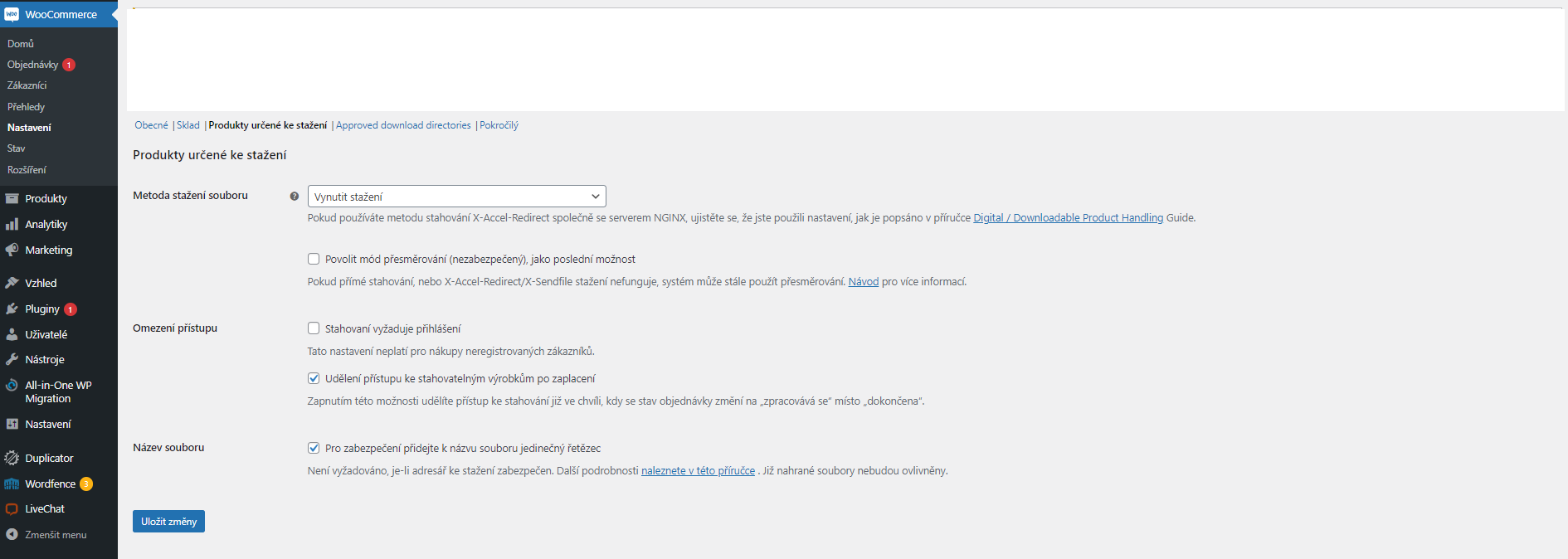
Ochraňte adresář pro nahrávání
WooCommerce obsahuje soubor.htaccess, který chrání adresář wp-content / uploads / woocommerce_uploads. To však nezaručuje jeho ochranu, která závisí na konfiguraci serveru.
Používáte server NGINX?
Pokud používáte server NGINX společně s metodou stahování X-Accel-Redirect / X-Sendfile nebo Vynutit stahování, pro lepší zabezpečení přidejte tuto konfiguraci:
# Chraňte WooCommerce složku pro nahrávání před přímým přístupem.
# Pokud používáte metodu „Pouze přesměrování“, možná bude třeba tuto konfiguraci upravit.
# Konfiguraci umístěte na konec bloku „server“ v nastavení nGinx.
location ~* /wp-content/uploads/woocommerce_uploads/ {
if ( $upstream_http_x_accel_redirect = „“ ) {
return 403;
}
internal;
}
Tato konfigurace slouží pro případ, že vaše metoda stahování je Pouze přesměrování
# Chraňte WooCommerce složku pro nahrávání před přímým přístupem.
# Pokud používáte metodu „X-Accel-Redirect / X-Sendfile“ nebo „Vynutit stahování“, možná bude třeba tuto konfiguraci upravit.
# Konfiguraci umístěte na konec bloku „server“ v nastavení nGinx.
location ~* /wp-content/uploads/woocommerce_uploads/ {
autoindex off;
}
Pokud nevíte, jaký server používáte, obraťte se na svou hostingovou společnost a zašlete jí odkaz na tento článek.
Jedinečný řetězec za názvem souboru
WooCommerce přidává k názvu nahraných souborů jedinečný řetězec, který zvyšuje jejich bezpečnost.
Doporučujeme toto nastavení zapnout (výchozí nastavení). Pokud jste však řádně nakonfigurovali adresář pro nahrávání, není to nutné. Zapnutí nebude mít vliv na názvy souboru ani na odkazy. Jedinečný řetězec získají pouze soubory nahrané zatímco je tato možnost povolena.
Toto nastavení lze libovolně vypnout, aniž by to mělo vliv na již vygenerované odkazy.
Nastavení najdete na odkaze WooCommerce > Nastavení > Produkty > Produkty určené ke stažení.
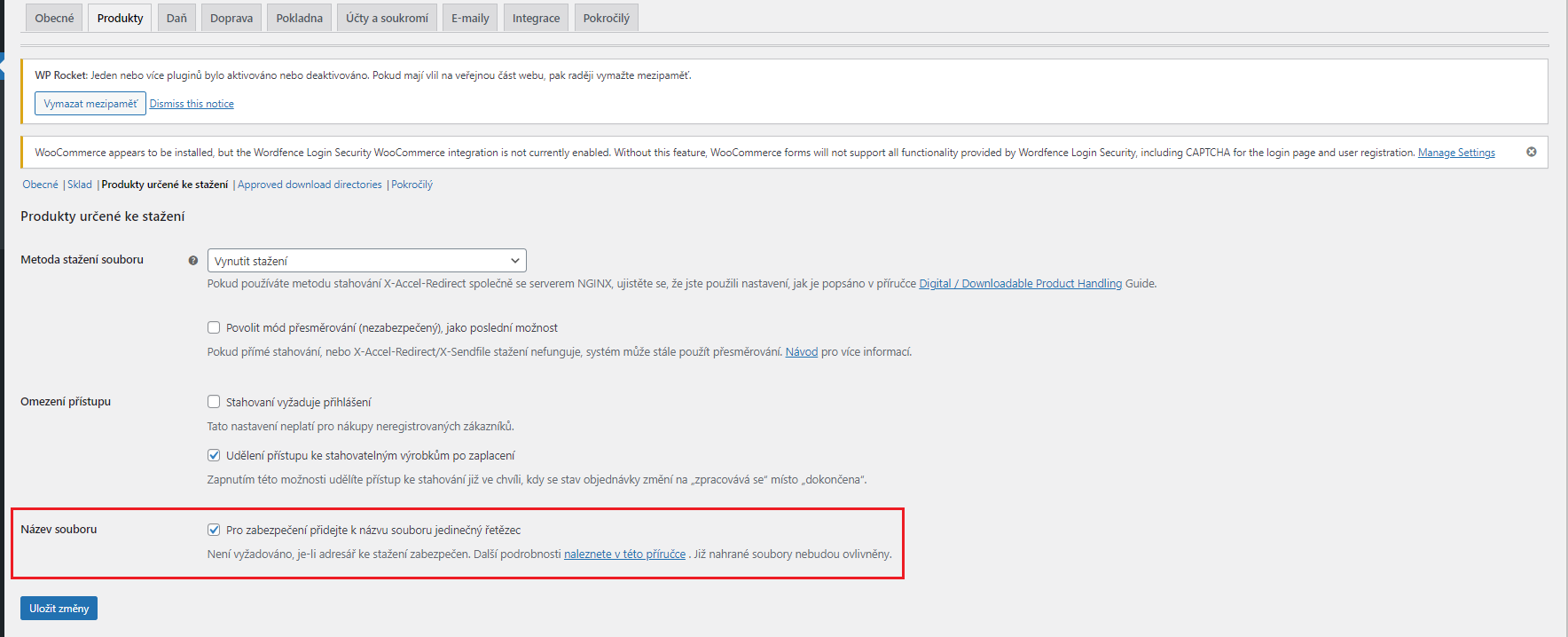
Vytváření produktů ke stažení
Jednoduché produkty ke stažení
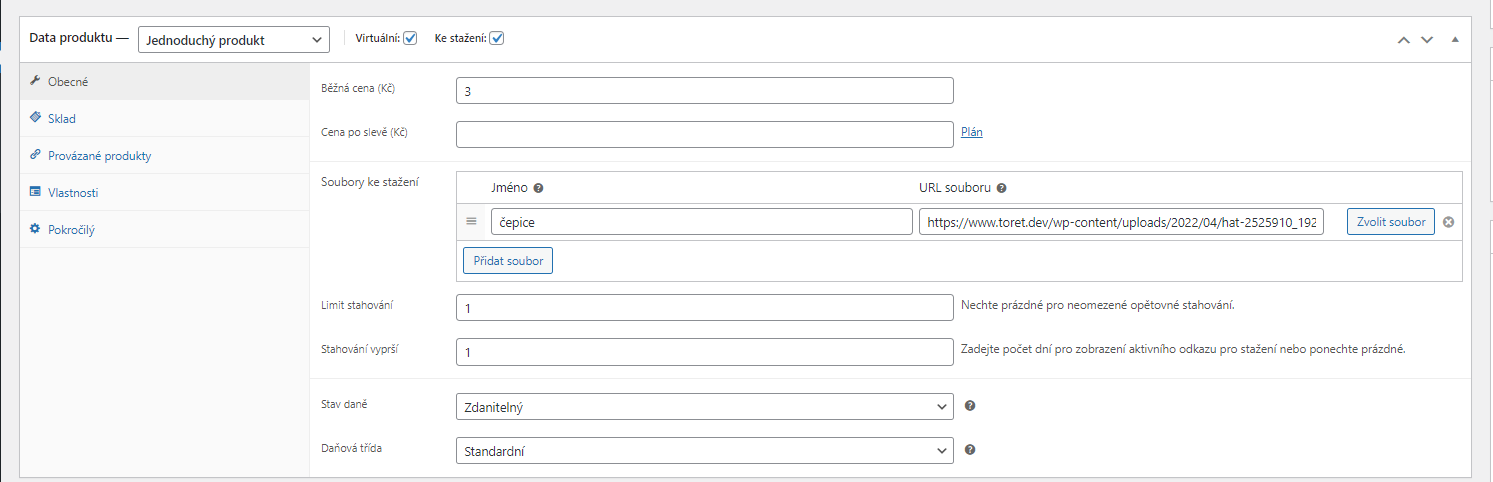
Nejprve:
- Přejděte na: WooCommerce > Produkty > Vytvořit produkt a přidejte jednoduchý produkt podle pokynů v článku Přidávání a správa produktů.
- Zaškrtněte políčko Ke stažení:

- Po zaškrtnutí tohoto políčka se zobrazí další možnosti – Soubory ke stažení, Limit stahování, Stahování vyprší.

- Klikněte na tlačítko Přidat soubor a poté soubor pojmenujte. Zadejte adresu URL ke stažení, pokud je soubor uložen jinde, nebo kliknutím na tlačítko Zvolit soubor vyberte položku z knihovny médií nebo nahrát novou. Nahrajte soubor a kliknutím na Přidat soubor nastavte adresu URL.
- Zadejte “Limit stahování” (volitelné). Jakmile uživatel dosáhne tohoto limitu, nemůže si již soubor stáhnout.
- Zadejte, kdy “Stahování vyprší“ (volitelné). Pokud nastavíte počet dní, platnost odkazu vyprší po uplynutí lhůty.
- Po dokončení úprav klikněte na Publikovat nebo Aktualizovat.
Varianty ke stažení
Ke stažení mohou být i varianty produktů. Při přidávání varianty zaškrtněte políčko Ke stažení a objeví se další možnosti.
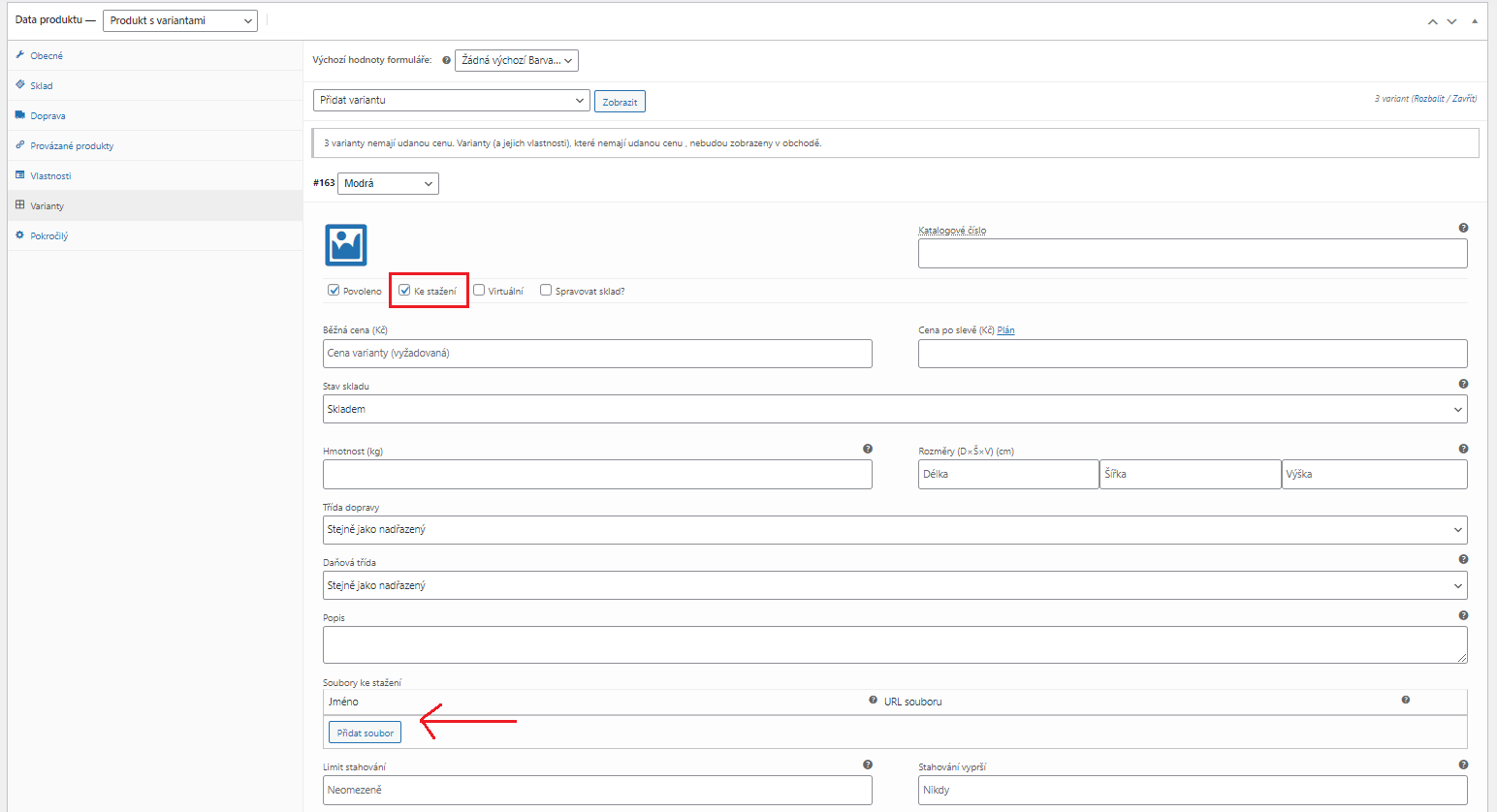
Možnosti fungují stejně jako u jednoduchých produktů: Nastavte cestu k souboru, zvolte limit stahování (volitelné) a datum vypršení platnosti a uložte.
Kombinace produktů ke stažení a virtuálních produktů
Přestože zaškrtnete políčko Ke stažení, karta Sklad zůstane a produkty budou považovány za fyzické. To vám umožní prodávat soubory ke stažení a fyzické produkty v rámci jednoho balíčku.
Pokud chcete přidat/prodat produkt ke stažení, který nemá fyzickou součást, povolte možnost Virtuální.
Použití
Proces objednávání produktů ke stažení vypadá následovně:
- Zákazník přidá do košíku produkt ke stažení.
- Zákazník dokončí nákup a zaplatí.
- Po provedení platby se v závislosti na vašem nastavení může stát několik věcí:
- Pokud jsou všechny položky v objednávce ke stažení + virtuální, je objednávka dokončena.
- Pokud objednávka obsahuje hmotné i nehmotné položky, objednávka se zpracovává, dokud stav nezměníte
- Po dokončení objednávky, nebo pokud je povolena možnost „Udělení přístupu ke stahovatelným výrobkům po zaplacení“, zákazník získá:
- povolení ke stažení,
- přístup k odkazům ke stažení na stránce přijaté objednávky,
- přístup k odkazům ke stažení v emailu,
- přístup k odkazům ke stažení na stránce Můj účet, pokud je přihlášený.
Zákazníci si poté mohou soubory stáhnout
E-mail s fakturou/potvrzením objednávky
Po zpracování a zaplacení objednávky zákazník obdrží fakturu/potvrzení objednávky s odkazem ke stažení souboru.
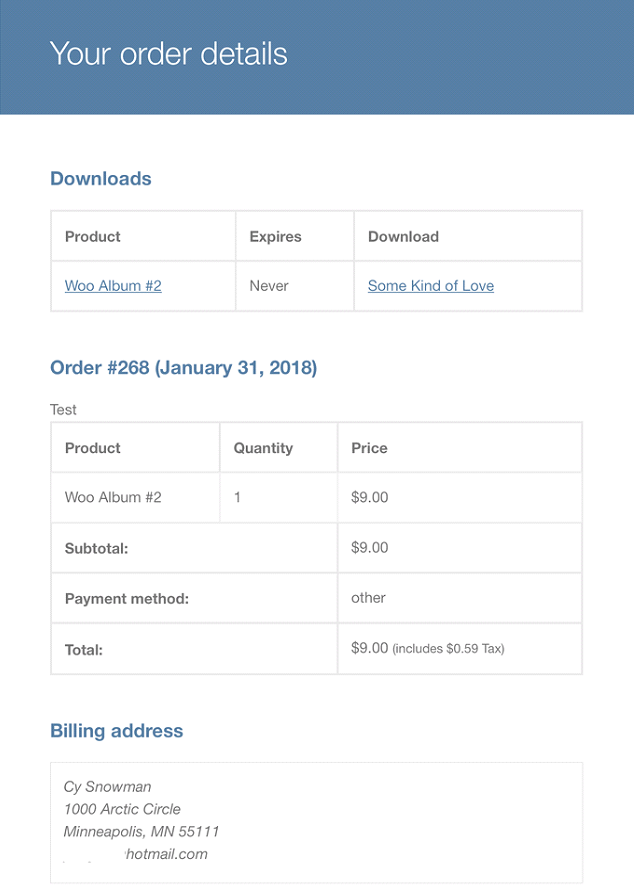
Správa objednávek ke stažení
- Přejděte na: WooCommerce > Objednávky a vyberte objednávku, kterou chcete zobrazit nebo upravit.
- Sjeďte dolů k poli Oprávnění pro položky ke stažení, kde najdete počet stažení.
- Zrušte přístup, udělte přístup k novým souborům nebo opusťte objednávku.

Stažení logů/reportů
Stažení digitálních/stahovatelných produktů mají jedinečná ID, která jsou zaznamenána v reportech.
Časté dotazy
Co se stane, když upravím soubory produktu ke stažení poté, co si ho zákazníci zakoupí?
- Úpravy řádku se soubory ke stažení (změna názvu, adresy URL souboru nebo obou) aktualizují odkazy ke stažení u minulých nákupů, ale ponechají datum vypršení platnosti a limit stahování.
- Přidání nového řádku nemá vliv na minulé objednávky. Povolení ke stažení získávají pouze noví kupující
Pokud nabízíte produkty s odkazem ke stažení v rámci doživotního přístupu, zvažte variantu předplatného nebo členství. Soubory lze spojit do jednoho archivu (zip). Pokud chcete obnovit předchozí funkce, použijte tento plugin.
Může k novému souboru ke stažení po jeho úpravě získat přístup i zákazník v rámci staré objednávky?
Ne, tato funkce byla odstraněna ve WooCommerce 3.0.
Proč WooCommerce odkazuje na URL souboru?
Při nastavování produktu ke stažení se ujistěte, že formátování adresy URL ke stažené je stejné, jaké používá váš web. Ujistěte se, že odpovídá adrese URL vašeho webu (tj. pokud URL webu obsahujewww, musí tak vypadat i URL souboru.
Mohu pomocí ukládat své soubory a soubory ke stažení na cloudovém úložišti?
Rozhodně! WooCommerce potřebuje pouze externí adresu URL, která odkazuje na soubor ke stažení. Pokud se jedná o platnou externí adresu URL, pak WooCommerce funguje perfektně. Žádná další validace není nutná.
Odkazy od některých poskytovatelů cloudových úložišť, jako je Disk Google, fungují pouze tehdy, když je metoda stahování souborů nastavena na Pouze přesměrování (nezabezpečené). Rozdíl mez metodami vysvětlujeme v článku Nastavení a konfigurace.
Jaké přípony souborů mohu použít?
WooCommerce umožňuje stejné přípony souborů jako WordPressem. Celý seznam si můžete prohlédnout v kodexu WordPress Nahrávání souborů.
Jakou maximální velikost souboru lze použít?
Samotný WooCommerce nemá žádné omezení na maximální velikost souboru, váš server však pravděpodobně ano. Pro zvýšení tohoto limitu kontaktujte vaši hostingovou společnost.